Como Avançar Automaticamente no PowerPoint 365

Um tutorial que mostra como fazer o Microsoft PowerPoint 365 reproduzir sua apresentação automaticamente definindo o tempo de Avançar Slides.
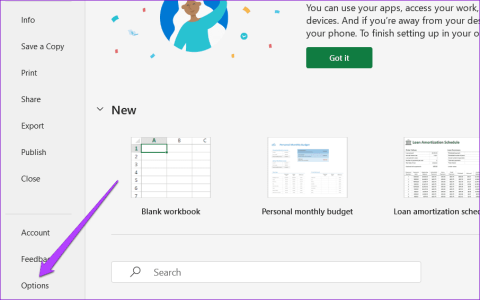
Dicas rápidas
No Microsoft Excel, você pode personalizar a barra de ferramentas para acessar rapidamente os comandos usados com frequência. No entanto, um problema de inicialização com essas preferências personalizadas pode fazer com que a barra de ferramentas do Excel pare de responder no seu computador. Você pode redefinir a personalização da barra de ferramentas no Excel para ver se isso faz com que a barra de ferramentas funcione.
Passo 1: Abra o Microsoft Excel e clique no menu Arquivo na parte superior.

Passo 2: Selecione Opções na barra lateral esquerda.

Etapa 3: Na guia Barra de ferramentas de acesso rápido , clique no botão Redefinir ao lado de Personalizações e selecione Redefinir todas as personalizações .
Passo 4: Clique em Sim para confirmar.

Se a redefinição da barra de ferramentas do Excel for ineficaz, o arquivo do Excel que contém as configurações da barra de ferramentas provavelmente está corrompido. Nesse caso, você precisará renomear o arquivo da barra de ferramentas do Excel em seu computador. Isso forçará o Excel a criar um novo arquivo de barra de ferramentas, corrigindo efetivamente quaisquer problemas.
Passo 1: Pressione a tecla Windows + R para abrir a caixa de diálogo Executar . Digite o seguinte comando na caixa de texto e pressione Enter .
%AppData%\Microsoft\Excel
Passo 2: Na janela do Explorador de Arquivos, você deverá ver um arquivo chamado Excel15.xlb ou Excel.xlb , dependendo da sua versão do Office. Clique com o botão direito nele e clique no ícone renomear .
Etapa 3: Renomeie o arquivo para OldExcel15.xlb ou OldExcel.xlb .

Reinicie o computador e tente usar a barra de ferramentas novamente.
Às vezes, um suplemento do Excel com defeito pode fazer com que o programa tenha problemas e se comporte de maneira estranha. Você pode verificar isso abrindo o Excel no modo de segurança, permitindo que ele seja executado sem suplementos.
Para abrir o Excel no modo de segurança, pressione a tecla Windows + R para acessar a caixa de diálogo Executar. Digite excel -safe no campo Abrir e pressione Enter . Se a barra de ferramentas funcionar conforme o esperado no modo de segurança, desative todos os suplementos e ative-os individualmente para encontrar aquele que está causando o problema.
Passo 1: No Excel, clique no menu Arquivo no canto superior esquerdo e selecione Opções .
Passo 2: Na guia Suplementos , selecione Suplementos COM no menu suspenso Gerenciar e clique no botão Ir próximo a ele.

Etapa 3: desmarque todas as caixas de seleção para desativar seus suplementos e clique em OK .

Reinicie o Excel após desabilitar os suplementos e reative-os um por um. Tente usar o Excel depois de ativar cada suplemento para determinar qual deles está causando o problema. Depois de identificar o suplemento problemático, considere removê-lo para evitar problemas futuros.
A Microsoft oferece uma ferramenta de reparo útil para corrigir problemas com aplicativos do Office. Esta ferramenta pode verificar e corrigir automaticamente problemas com o Microsoft Excel que podem ter feito com que a barra de ferramentas parasse de funcionar. Veja como executá-lo.
Passo 1: Pressione a tecla Windows + atalho R para abrir a caixa de diálogo Executar. Digite appwiz.cpl na caixa e pressione Enter.
Passo 2: Na janela Programas e Recursos, localize e selecione o produto Microsoft Office na lista. Em seguida, clique no botão Alterar na parte superior.

Etapa 3: Selecione a opção Reparo Online e clique em Reparar .

Um tutorial que mostra como fazer o Microsoft PowerPoint 365 reproduzir sua apresentação automaticamente definindo o tempo de Avançar Slides.
Os Conjuntos de Estilo podem dar instantaneamente ao seu documento inteiro uma aparência polida e consistente. Veja como usar os Conjuntos de Estilo no Word e onde encontrá-los.
Force um prompt em seus arquivos do Microsoft Excel para Office 365 que diz Abrir como Somente Leitura com este guia.
Mostramos um truque que você pode usar para exportar facilmente todos os seus Contatos do Microsoft Outlook 365 para arquivos vCard.
Aprenda a ativar ou desativar a exibição de fórmulas em células no Microsoft Excel.
Aprenda como bloquear e desbloquear células no Microsoft Excel 365 com este tutorial.
É comum que a opção Junk esteja desativada no Microsoft Outlook. Este artigo mostra como lidar com isso.
Um tutorial que mostra como importar slides de outro arquivo de apresentação do Microsoft PowerPoint 365.
Descubra como criar uma Macro no Word para facilitar a execução de suas funções mais utilizadas em menos tempo.
Mostramos como habilitar ou desabilitar as opções visíveis da área de transferência em aplicações do Microsoft Office 365.




